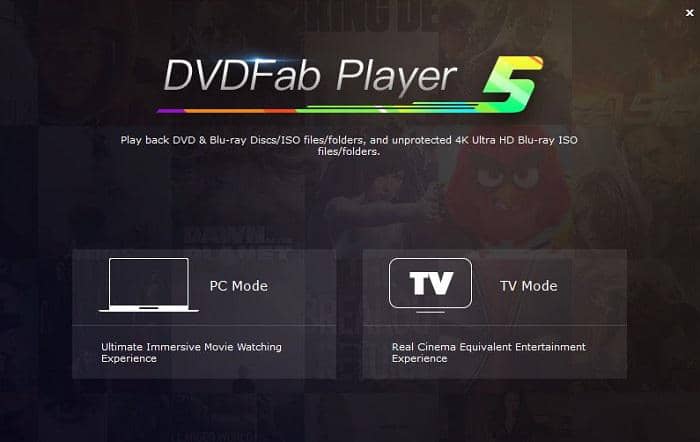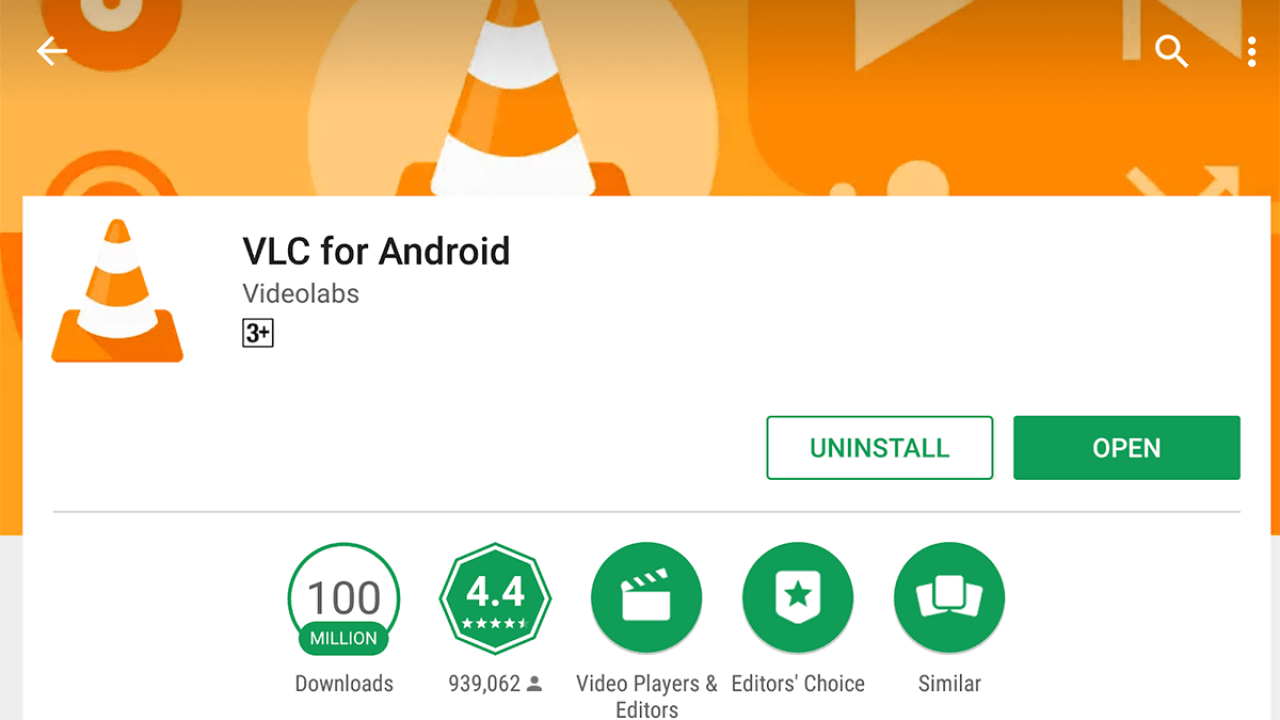PowerDVDの評判と使い方!ブルーレイを再生できないときの対処法は?
要約: ブルーレイや8K UHD映像などを再生できるソフトPowerDVD。PowerDVDは2010年に、世界初のパソコン用のBlu-ray 3D再生ソフトとして、ブルーレイディスクアソシエーションの正式認証を取得しました。PowerDVDは単体で購入することもできますが、PCにデフォルトで搭載されているケースも多く、知っている方もたくさんいるでしょう。本記事では、そんなPowerDVDの評判と使い方、再生できないときの対処法などを解説します。

PowerDVDの基本情報
PowerDVDの主な機能と特徴
PowerDVDは、マルチメディアソフトウェアの開発・販売会社を行うCyber Link社によるメディアプレーヤーソフト。
DVDやBlu-rayなどのディスク再生はもちろん、インターネット上からダウンロードした動画や、自宅で録画した動画も再生でき、字幕や音声トラックの切り替え、動画の編集・変換などの機能も充実しているのが特徴です。
〈PowerDVDの主な機能〉
- 映像と音響を高品質で再生
- 字幕や音声トラックの切り替え
- 動画の編集・変換
- ストリーミング動画の視聴
- DVDやBlu-ray、Blu-ray 3D、YouTube動画、地上波デジタル放送を録画したCPRM対応ディスク、AVCHD、AVCRECなど多様な動画を再生できる
また、著作権保護されていないDVDやブルーレイをMP4にリッピングする機能も近年搭載されました。こちらの機能は、Pro、Ultra、365エディションで利用できます。
PowerDVDの評判
- 対応しているファイルが多く、他のソフトでは再生できなかった動画もPowerDVDなら再生できることが多いです。
- 成果物を納品する際、契約書に記載されたディスクメディアを短時間で複数制作できました。
- 簡易的な動画編集やウェブ上の動画を再生するなど、ディスクを再生したいだけの場合には使わない機能が多く、操作画面も煩雑になっているように感じます。
- 頻繁に関連商品のPRやアップグレードの案内が来てかなり鬱陶しい。
- 動画の画質を向上させたり、SDRの映像をHDRに変換したり、フレーム補完で滑らかに再生する機能など色々あります。
- Power DVD20からApple TV/Fier TVに対応、スマホなど動画や写真の共有のシェアリンクやクラウドに直接UPなど追加されこれらの機能を使う場合には動画再生ソフトとして良い選択肢となります。
- MP4ファイル 1920x1080 で通常映画 2時間程度の物となると開始10分位でフリーズしてしまいます。
- Power DVD20からApple TV/Fier TVに対応、スマホなど動画や写真の共有のシェアリンクやクラウドに直接UPなど追加されこれらの機能を使う場合には動画再生ソフトとして良い選択肢となります。
PowerDVDはどれを買うのがおすすめ?
PowerDVDのエディション(購入プラン)は下記の通りです。エディションにより、利用できる機能が異なります。¥
| Standard | Pro | Ultra | 365 | |
| 価格 | 4,800円 | 7,200円 | 11,800円 | 5,940円 |
| DVD再生 | 〇 | 〇 | 〇 | 〇 |
| ブルーレイ再生 | × | 〇 | 〇 | 〇 |
| MPEG HEVC (H.265) | × | × | 〇 | 〇 |
| MPEG-4 AVC (H.264), MKV, MOV, XAVC-S | 〇 | 〇 | 〇 | 〇 |
| PCモード | 〇 | 〇 | 〇 | 〇 |
| TVモード | × | × | 〇 | 〇 |
| ストリーミングデバイスに転送して再生 | × | × | 〇 | 〇 |
| スマホから再生 | × | × | 〇 | 〇 |
| ブラウザから再生 | × | × | 〇 | 〇 |
| DTCP-IP / DLNA 対応 | × | × | 〇 | 〇 |
PowerDVDの使い方
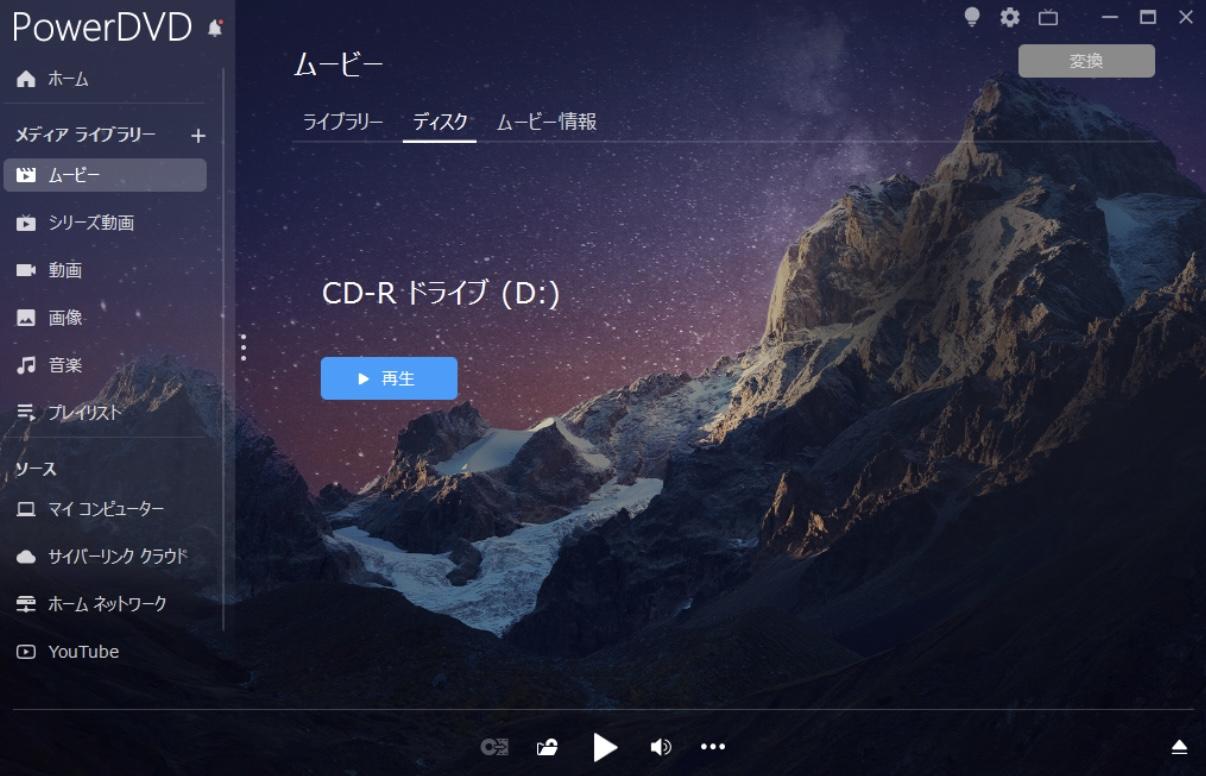
PowerDVDは有料ソフトですが、試用期間としてダウンロード後30日間は一部の機能を無料で利用することができます。
PowerDVDでブルーレイを再生する方法
- ドライブにブルーレイディスクをセットする
- PowerDVDを起動する
- 「再生」をクリックする
PowerDVDのアップデート方法
アップデートが必要になると、アップデートを促すポップアップが表示されます。そのまま手順に沿ってアップデートしましょう。
Windows10でPowerDVDは再生できない?原因と対処法を解説
ここでは、PowerDVDは再生できないときの原因と対処法をWindows 10ユーザーの方に向けて解説します。
フォーマットが非対応
PowerDVDは利用しているエディションにより対応フォーマットが異なります。例えばMPEG HEVC (H.265)を再生したい場合、Standardエディションとproエディションユーザーは非対応となっています。
DVDがグラフィックカードドライバに対応していない
ディスクがパソコンのグラフィックカードドライバーに対応していない可能性もあります。ディスクの読み込みができない、画面がコマ割れしている等の現象が発生する場合は、下記の手順でグラフィックカードドライバを更新しましょう。
- スタート>設定
- 更新とセキュリティ>Windows Update
- 更新プログラムをクリックする
3Dを再生しようとしている
少しややこしいですが、PowerDVD20とサブスクリプションエディションであるPowerDVD 365では3Dメディアを再生することができません。3Dメディアを再生したい場合は、対応しているバージョンを購入しましょう。
PowerDVDの代わりになる高機能で使いやすいメディアプレイヤー
PlayerFabとは?主な機能と特徴
 |
PlayerFabは、DVDやブルーレイ、4K UHD、3Dブルーレイ、NetflixやAmazonプライムビデオなどのストリーミング動画を再生できるマルチメディアプレーヤー。 PlayerFabはストリーミング動画を最大1080P画質とEAC3 5.1音声で再生できます。再生速度を調節したり、動画の広告を自動的にスキップしたり、エピソードを自動再生したり、高機能なソフトとしてPowerDVDの代替品となり得ます。 |

もちろんDVDや動画はフリーソフトでも再生できます。しかし、映像の画像や音声を補正するTrue Theaterテクノロジーを搭載しているため、より美しく臨場感のある映像が楽しめる、ストリーミングサービスのプレーヤー機能を拡張できる、さまざまなデバイスに最適化された視聴体験をする、という観点から見るとPlayerFabの素晴らしさが実感できるはずです。
PlayerFabの使い方【ブルーレイを再生】
1.ドライブにブルーレイをセットしてPlayerFabを開き再生ボタンをクリックする

2.ブルーレイが再生される

3.再生をカスタマイズ
![]()
動画の巻き戻し、早送り、一時停止、3D再生の設定などが自由にコントロールできます。

再生画面で右クリックをして、ビデオ回転、アスペクト比調整、オーディオ設定、字幕追加&設定、カラー調整などについていろいろ設定できます。

右上の下向き三角形を開いて、「設定」画面で再生モードなどを選択できます。
PowerDVDとPlayerFabを比較
| PowerDVD | PlayerFab | |
| 対応ディスク | DVD/ブルーレイ | DVD/ブルーレイ/コピーガードが掛けられたディスク |
| ソフト内の広告 | あり | なし |
| コピーガードが掛けられたディスクのリッピング | × | 〇 |
| 無料版の場合のアカウント登録 | 必要 | 不要 |
| 日本語対応 | 〇 | 〇 |
| スクリーンショット機能 | × | 〇 |
| UIのシンプル性 | ★★★★☆ | ★★★★★ |
| 使いやすさ | ★★★★☆ | ★★★★★ |
PowerDVDはディスクやファイルを再生する総合版ソフトですが、PlayerFabは「PlayerFab DVD プレーヤー」「PlayerFab UltraHD プレーヤー」など、使用する機能によってソフトを選ぶことも、すべての機能が含まれる「PlayerFabオールインワン」を選ぶことも可能です。PlayerFabには「PlayerFab Free Video プレーヤー」というフリーソフトもあります。
続いて、PowerDVDは無料試用版の場合もアカウントの登録が必要。一方PlayerFabは無料版の場合、アカウント登録をすることなく利用できます。また、PowerDVDはディスクを再生中、音がズレたり途切れたりすることがありますが、PlayrtFabならそのような不具合を最小限に抑えられます。
最後に、PlayerFabにはコピーガードが掛けられたディスクのリッピング機能も搭載されていますので、リージョンコードが掛けられているDVDを再生したい、なんて方にもおすすめです。
PowerDVDに関するQ&A
PowerDVDで「アップデートする必要があります」と表示されました
「引き続き、このコンテンツを再生するには、サイバーリンクPowerDVDをアップデートする必要があります」と表示されたらそのまま「はい」をクリックしてソフトを最新バージョンにアップデートしてください。ソフトのアップデートはソフトを正常に動作させ、セキュリティーを向上させることにつながります。
PowerDVDは原則買い切りのソフトですので、購入すれば無期限で使用できます。ただし、PowerDVD365は1年ごとの更新が必要であるサブスクリプションエディションですので、1年までしか使用できません。
PowerDVD22の無料版と有料版の主な違いは下記の通りです。
| PowerDVD22無料版 | PowerDVD22有料版 | |
| 使用期間 | 30日間 | 無制限 |
| Ultra HDブルーレイの再生 | × | 〇 |
| 4K動画の再生 | × | 〇 |
| ホームストリーミング | × | 〇 |
| YouTube動画をオフライン再生 | × | 〇 |
| ストリーミングデバイスへの転送 | × | 〇 |
| ミラーリング | × | 〇 |
| クラウドストレージ | 2GB | 100GB |
ちなみに100GBはおよそ40本の映画を保存できます。
PowerDVDの最新バージョンは、2024年1月現在「PowerDVD 22」です。そしてPowerDVD23がリリースされるという公式発表はありません。そのため「PowerDVD23が出ないのでは?」という噂が流れています。
PowerDVD22の発売は2021年12月で、すでに2年が経過していますが、PowerDVDの過去のリリースサイクルを見ると、PowerDVD19とPowerDVD20は、2年半のブランクを空けてリリースされるなど、2年ごとに新バージョンがリリースされているわけではありません。
ちなみにPowerDVDの販売元であるCyberLinkは、2023年7月に、クラウドベースの動画プレーヤー「PowerDVD Cloud」をリリースしました。これによりCyberLinkは、PowerDVDの機能をクラウドベースに移行する方向で検討しているのではないかと考えられます。
まとめ
今回はPowerDVDの主な機能と特徴、評判、使い方、DVDやブルーレイが再生できないときの対処法、代わりになるプレイヤー、よくある質問について解説しました。PowerDVDは4K UHD、HDR、H.265など、最新の動画フォーマットに対応しています。PowerDVDでブルーレイを再生できない場合は、ディスク自体に傷や損傷をチェックしたり、高機能なメディアプレイヤーPlayerFabを使ってみましょう。